Bir lazer ve mürekkep püskürtmeli yazıcı nasıl kullanılır: talimatlar
Günümüz dünyasında, herkes bir yazıcının nasıl kullanılacağını bilmeli. Bu kullanışlı cihaz dokümanları, metin bilgilerini, resimleri ve fotoğrafları basmayı mümkün kılar. Böyle bir tekniğin tüm avantajlarından faydalanmak için, çalışmanın özelliklerini anlamanın yanı sıra, onu doğru şekilde bağlamanız ve yapılandırmanız gerekir.

Hazırlık Faaliyetleri
Yazıcıyı kullanmadan önce, bilgisayara doğru şekilde bağlamanız, sürücüyü kurmanız ve tüm işletim parametrelerini yapılandırmanız gerekir. Sadece bu durumda, cihaz verimli çalışacak ve arızalanmayacaktır.
Cihaz bağlantısı
Herhangi bir yazıcı (mürekkep püskürtmeli veya lazer) bir bilgisayara düzgün bağlanmışsa iyi çalışır. Bu işlemi gerçekleştirmek için, cihaza bağlı tüm kabloları çözmeniz ve çıkarılabilir parçaları ambalajdan çıkarmanız gerekir.
Prosedür:
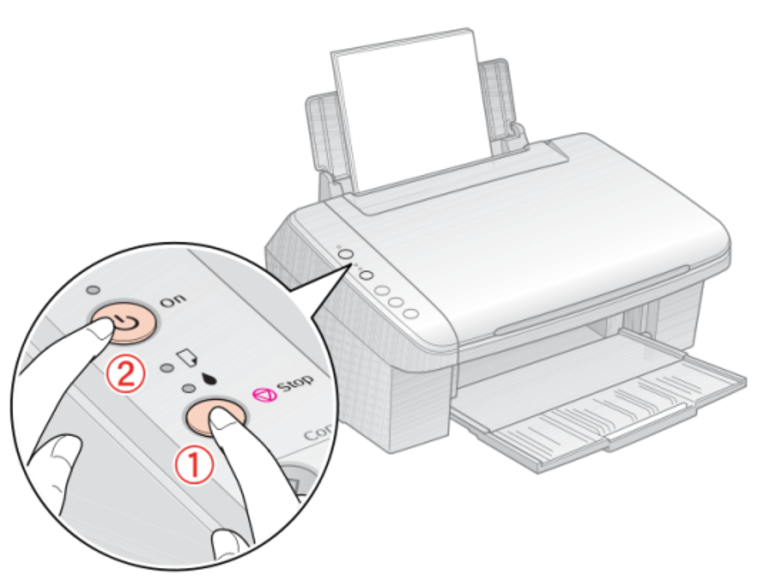
- Yazıcıyı yatay bir yüzeye yerleştirin. Bir yer seçerken, sadece kullanıcının tercihlerini değil, tüm tellerin uzunluğunu da göz önünde bulundurmanız gerekir. Çoğu modern cihazda bir açma kapağı veya geri çekilebilir bir kağıt yuvası vardır. Bir kurulum yeri seçerken bu da dikkate alınmalıdır.
- Güç kabloları şebekeye bağlı.
- İki yönlü USB kablosunun bir ucu yazıcının arkasındaki uygun sokete, diğeri ise bilgisayara takılmıştır.
- PC'yi açın.
- Kontrol panelinde, yazıcıdaki güç düğmesine basın.
Sürücü kurulumu
Bir baskı cihazı kullanma işlemi, özel yazılım (sürücüler) indirilmesi ihtiyacını içerir. Bu, bilgisayar işletim sisteminin bağlı cihazı tanıyabilmesi için gereklidir.
Kurulum işlemi:
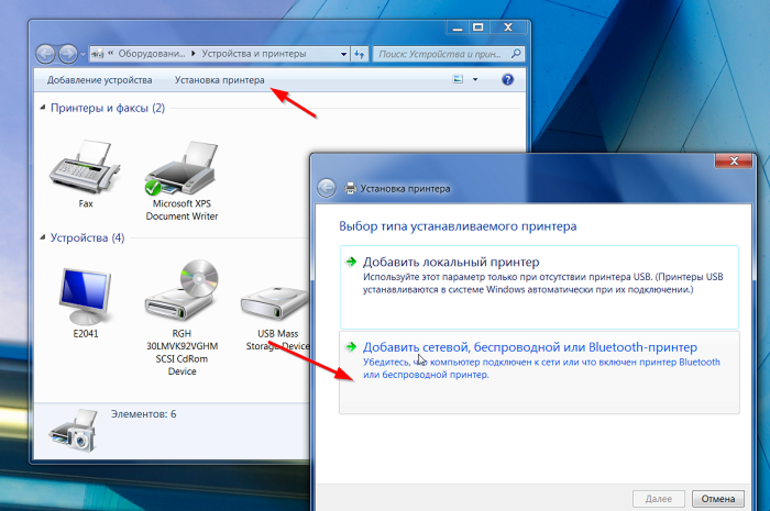
- PC'yi açın.
- Aygıtla birlikte verilen kurulum diskini çıkarın ve sürücüye yerleştirin.
- Birkaç saniye sonra, yazıcı yazılımı penceresi ekranda belirir. İçinde "Kurulum" u seçin.
- Açılan sayfada, yüklemek istediğiniz program öğeleri işaretlenir. Uzmanlar “Tüm sürücüler” seçeneğini seçmenizi tavsiye ediyor.
- "İleri" düğmesini tıklatarak lisans sözleşmesine aşina olduğunuzu doğrulayın.
- Yazıcıyı açın ve “OK” e tıklayın.
- Yükleme işleminin tamamlanması bekleniyor.
- Bilgisayarı yeniden başlatın.
Tanınmış tüm yazıcı üreticileri (Samsung, Epson, Canon, Brother ve diğerleri), yalnızca belirli bir aygıt modeline uygun benzersiz sürücüler oluşturur. Bu nedenle, uzmanların kurulum diskini kaybetmeleri veya zarar vermeleri tavsiye edilmez. Bu durumda, İnternette yazılım öğelerini aramanız gerekir.
Ekipman kurulum
Yazıcı bağlandıktan sonra, baskı ayarları yapmanız gerekir. Bunu yapmak için, cihazı açın ve birkaç basit adımı gerçekleştirin.
Adım adım talimatlar:
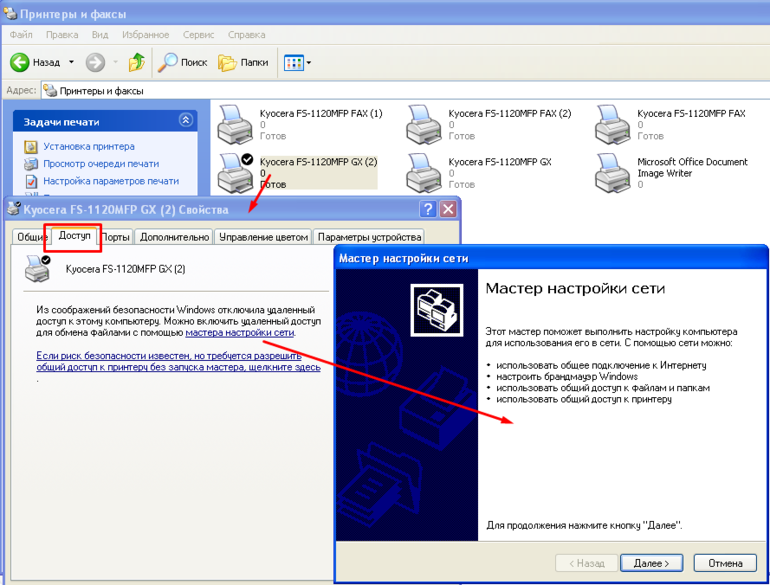
- Bilgisayarda "Başlat" düğmesini tıklayın.
- Açılan menüde "Kontrol Paneli" maddesini arayın.
- Üzerine tıkladıktan sonra, "Yazıcılar" bölümünü seçtikleri bir pencere açılacaktır.
- Kullanıcıdan varsayılan olarak kullanılacak cihazı seçmesi istenecektir. Kullanılabilir seçeneklerden bağlı yazıcının adını bulun.
- "OK" tuşuna basarak değişiklikleri kaydedin.
Tüm adımları doğru uygularsanız, cihaz adı çalışmaya hazır cihazların listesinde görünecektir. Test etmek için bir test sayfası yazdırmanız gerekir. Bunu yapmak için aşağıdaki adımları izleyin:
- Yazıcı simgesine sağ tıklayın.
- Görünen listede "Özellikler" bölümünü seçin.
- İçinde "Genel" sekmesini açın.
- "Test Baskısı" butonunu bulun ve fare ile tıklayın.
Yazdırma başarılı olmuşsa ve sonuç kullanıcıyı tatmin ediyorsa, cihazı kullanmaya başlayabilirsiniz.
İşlem
Herkes yazıcıyı doğru kullanmayı öğrenebilir. Bu cihazın kullanımı çok basittir, böylece bir genç bile tüm özelliklerini çalışabilir.
Belge basımı
Canon, Samsung, Epson ve diğer popüler yazıcılarda, belge yazdırma işlemi aynı şekilde gerçekleştirilir. Metni veya resmi kağıda iki basit şekilde aktarabilirsiniz: Bir grafik veya metin editörü (örneğin, Microsoft Word) aracılığıyla, bir içerik menüsü. İlk seçenek en uygun olarak kabul edilir, bu nedenle çoğu kullanıcı tarafından kullanılır.
Baskı aşamaları:

- Resim veya metin içeren bir dosya açın.
- Sol üst köşedeki program simgesine tıklayın ve ana menüye gidin.
- "Dosya" maddesini bulurlar.
- İçinde "Yazdır" alt öğesini seçin.
- Yazdırma için kullanmak istediğiniz cihazı seçtiğiniz yerde yeni bir pencere açılacaktır.
- Yazdırılacak sayfa numaralarını girin.
- Belgenin gerekli kopya sayısını belirtin.
- Baskı kalitesini ve türünü seçin ve ayrıca kağıt türünü de ayarlayın (gerekirse).
- Gerekli sayıda sayfayı özel bir tepsiye veya kağıt besleyiciye yerleştirin.
- "OK" düğmesine sol tıklayın.
- Yazıcının bitmesi için birkaç saniye bekleyin.
Bilgisayara bağlı aygıt doğru yapılandırılmışsa, belgeyi grafik veya metin düzenleyiciyi başlatmadan yazdırabilirsiniz. Bu seçenek çok sayıda iş için yararlı olacaktır.
Eylemlerin algoritması:
- İstediğiniz belgeyi bulun ve farenin sağ düğmesiyle tıklayın.
- Görünen içerik menüsünde "Yazdır" öğesini seçin.
- Açılan pencerede işlem parametrelerini ayarlayın.
- "Tamam" ı tıklayın.
Kağıt yükleme
Yazıcının sorunsuz çalışması için, kağıt sarf malzemelerini sürekli olarak yenilemeniz gerekir. Aksi takdirde, cihaz otomatik olarak durur ve bir hata verir. Bunun inkjet yazıcıda olmasını engellemek için aşağıdakileri yapmanız gerekir:

- Kağıt besleyiciye, kağıdı dik konumda tutacak özel bir stand takılıdır.
- Yan kılavuzlar, istenen boyutta kağıtlar aralarına oturuncaya kadar kaydırılır. Bu durumda, levha ile yapısal eleman arasındaki boşluk en az olmalıdır.
- Doğru miktarda kağıdı alın ve kenarlarından hizalayın.
- Paketin tamamı, resmi veya metni yazdırmak istediğiniz tarafı yukarı gelecek şekilde besleyiciye yerleştirilir.
- Toplama tepsisini dışarı çekin. Bazı modellerde (örneğin, Canon Pixma) yoktur, bu nedenle bu kısım yerine herhangi bir düz yüzeyin değiştirilmesi önerilir.

Lazer yazıcıya kağıt yerleştirmek farklı şekilde gerçekleşir. Bu, böyle bir cihazın tasarım özelliği ve farklı bir baskı ilkesinden kaynaklanmaktadır.
İndirme Sırası:

- Yazıcı kapağını açın.
- Kağıt durdurma son konumuna taşınır.
- Aynısını yan kılavuzlarla da yapın.
- Bir paket kağıt alın ve yapışkan yaprak olup olmadığını kontrol edin.
- Kenarları hizalayın ve yaprakları tepsiye yerleştirin.
- Yan kılavuzlar tüm paketi kilitleyene kadar kaydırılır. Bu yapısal elemanlar tabakaları kuvvetlice sıkıştırmamalıdır.
- Aynı işlem sınırlayıcı ile gerçekleştirilir.
- Cihazın kapağını kapatın.
Kartuşu çıkarma ve değiştirme
Yazıcının çalışması sırasında, periyodik olarak, yalnızca kağıdın değil, mürekkebin de beslenmesinin tamamlanması gerekir. Bu işi gerçekleştirmek için eylemlerin doğru algoritmasını bilmeniz gerekir. Aksi takdirde, cihazın yazıcı kafası zarar görebilir.
Bir inkjet yazıcıdaki kartuşu değiştirme adımları:

- Cihazı açın ve üst kapağını açın.
- Baskı kafası orta konuma gelinceye kadar birkaç saniye bekleyin.
- Özel bir kolla basılarak açılan koruyucu bir kapağı vardır.
- Eski mürekkep kapları yuvalardan çıkarılır ve bir kenara konur.
- Paketten çıkarılmamış yeni kartuşlar soyulur.
- Yuvalara yerleştirilirler ve geçmeli kapakla sabitlenirler.
- Aygıtın üst kapağı kapalı ve yazdırma kafası orijinal konumuna döndüğü anı bekliyor.
Bir lazer yazıcı için, kartuş değiştirmenin genel prensibi değişmeden kalır. Aynı zamanda, böyle bir cihazın her sahibinin bilmesi gereken birkaç önemli nüans vardır.
Prosedür:

- Yazıcının üst kapağını açın.
- Kartuşu bulun ve kasasına çizilen ok yönünde hareket ettirin.
- Yeni mürekkep şişesini ambalajından çıkarın ve sallayın.
- Koruyucu bandı yatay yönde hareket ettirerek çekin.
- Kartuş, yuvaya yerleştirilir ve sonuna kadar taşınır.
- Cihazın kapağını kapatın.
Olası hatalar
Yazıcının çalışması sırasında hatalar oluşabilir. Servis uzmanlarının katılımı olmadan çoğu bağımsız olarak tespit edilebilir.
En yaygın sorunlar ve çözümler:


- Kağıt sıkışmış. Çoğu zaman, bu hata, yabancı nesnelerin tepsi veya besleyiciye girmesi nedeniyle oluşur. Bu durumda, hemen yazdırmayı kesmeli ve gereksiz tüm parçaları çıkarmalısınız. Ayrıca, baskı silindirlerini kağıt kalıntılarından temizlemeniz gerekir.
- Cihaz birden fazla sayfa yakalar. Bu sorun, düşük kaliteli kağıt kullanıldığında veya sayfaların yapıştırılmasında (odadaki yüksek nem nedeniyle) oluşur. Bunu önlemek için, kağıdı tepsiye veya besleyiciye yüklemeden önce sallayın ve çevirin.
- Baskı kalitesi düştü. Çoğu durumda, bu sorun inkjet yazıcılarda mevcuttur. Mürekkep eksikliği, takılan kartuşun kalitesinin düşük olması, yazıcı kafasındaki kanalların tıkanması nedeniyle oluşur. İlk iki hata mürekkep tankını değiştirerek, üçüncüsü Deep Cleaning işlevini kullanarak giderilebilir.
- Yanlış renk oluşturma. Basılı resimler doğal olmayan bir renk tonuna sahipse, sorun yazıcı kafasında aranmalıdır. Bu durum, mürekkebin kuruması nedeniyle veya yeterli mürekkep olmadığında ortaya çıkabilir. En iyi çözüm Deep Clean işlevini kullanmaktır.
- Yazıcı kesintili. Bu durumda, bağlantıyı kontrol etmeniz gerekir. Bazen bu sorun, yazıcıyı bilgisayara bağlayan uzun kablo nedeniyle oluşur.
Faydalı Bilgiler
Yazıcının uzun süre çalışması için, durumunu düzenli olarak izlemek ve tüm arızaları ortadan kaldırmak gerekir. Ek olarak, yalnızca cihazın ömrünü uzatmakla kalmayacak aynı zamanda arıza olasılığını da azaltacak uzmanların önerilerini dikkate almak gerekir.
Önemli ipuçları:

- Uzun süre çalışmama süresi için, kağıt tepsisini kapatın. Bu basit işlem, toz ve yabancı nesnelerin cihazın içine girmesini önlemeye yardımcı olacaktır.
- Yazıcıyı bir pencerenin veya ısı kaynağının yanına koymayın.
- Uzmanlar, yalnızca yüksek kaliteli mürekkep ve kağıt kullanmanızı önerir. Ucuz sarf malzemeleri satın alırsanız, baskı kalitesi düşecek ve ekipmanın bozulma riski artacaktır.
- Bir satırda yazdırılan maksimum sayfa sayısı 50 adetten fazla olmamalıdır. Aksi takdirde, yazıcı parçaların hızlı bir şekilde aşınmasına neden olacak şekilde artan yükler yaşayacaktır.
- Ekipmanın servis ömrü doğrudan temizleme sıklığına bağlıdır. Bu işlem yalnızca cihaz kapalıyken yapılabilir.
- Bilgisayarda, sürücü dosyasının bir kopyasını kaydetmeniz gerekir.Bu, kurulum diskinin kaybolduğu ve başka bir yerde yazılım bulamamanın mümkün olacağı durumlarda yardımcı olacaktır.
- Kartuşu yalnızca cihaz açıkken değiştirin. Bu nedenle, aşırı dikkatli olunmalıdır. Elektrik çarpması olmaması için, ıslak ellerle herhangi bir işlem yapılması yasaktır.
Bir yazıcının nasıl kullanılacağını öğrenmek için üniversiteden mezun olmanız veya özel kurslara katılmanız gerekmez. Cihazın kullanım kılavuzunu incelemek ve edinilen bilgileri uygulamaya koymak yeterli olacaktır.
- Evin ve kaplamaların özelliklerini dikkate alarak elektrikli süpürge nasıl seçilir?
- Su dağıtımını seçerken nelere dikkat etmek gerekir?
- Evde hızlıca nasıl rahatlık yaratılır - ev hanımları için ipuçları
- Mükemmel TV nasıl seçilir - faydalı ipuçları
- Güneşlikler seçerken nelere dikkat etmek
- Koşu ayakkabısı ne olmalı?
- Bir nalburdan hangi faydalı şeyleri satın alabilirsiniz
- Iphone 11 pro max incelemesi
- İPhone'dan Android akıllı telefonlardan daha iyidir


Yazım hatası bildir
Editörümüze gönderilecek metin: